Hogyan adjunk hangot az Instagram Storyhoz, hogy hangulatot adjunk a videóhoz
Az Instagram különféle alkalmazáson belüli funkciókkal rendelkezik, amelyek lehetővé teszik a felhasználók számára a tartalom megosztását; A tartalom megosztásának egyik módja a történetek. Ezzel a funkcióval a felhasználók tetszőleges számú történetet oszthatnak meg, amelyeket huszonnégy órán keresztül mentünk. Tudta, hogy zene hozzáadásával érdekesebbé teheti történeteit?
Ez a bejegyzés segítséget nyújt Önnek hogyan adhat hozzá zenét az Instagram Storieshoz az alkalmazás használatával. Emellett különféle alkalmazásokat és módszereket mutat be zene hozzáadására, amelyekre támaszkodhat. További vita nélkül folytassa a következő részletekkel.
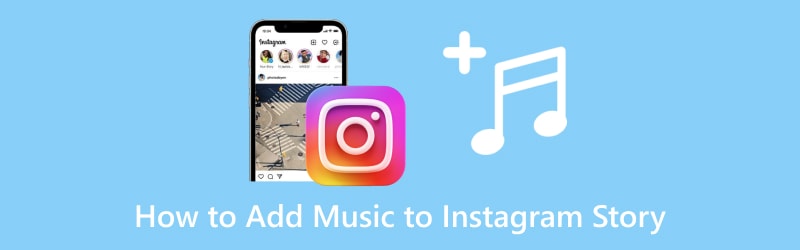
OLDAL TARTALMA
1. rész: Mi az Instagram Story és hogyan kell lőni
Az Instagram Story egy alkalmazáson belüli funkció, amellyel a felhasználók megoszthatják napjuk minden pillanatát. Amikor közzétesz egy történetet, az huszonnégy óráig fog tartani, amelyet követőid és közeli barátaid megtekinthetnek. Itt közzétehet képeket, videót, diavetítést és egyebeket, amelyek lehetővé teszik a különféle szerkesztési lehetőségek alkalmazását a további szerkesztéshez. A felhasználók életre kelthetik multimédiás fájljaikat, szabadjára engedve kreativitásukat. Szóval, hogyan lehet Instagram-sztorit forgatni?
1. lépés. Nyissa meg Instagram-fiókját, lépjen a kezdőlapra, és csúsztassa balra a kamera opció megnyitásához.
2. lépés. A kamera opción belül kattintson a Felvétel gombot a kép vagy videó rögzítéséhez, választásától függően.
3. lépés Miután rögzített egy videót, használja a különféle szerkesztési lehetőségeket a projekt további szerkesztéséhez. Itt elnémíthatja a videó hangját, beilleszthet szöveget, módosíthatja a betűtípust, színt, stílust stb. Ezen kívül hozzáadhat és alkalmazhat szűrőt a videó megjelenésének javítása érdekében.
4. lépés Ha elégedett az eredménnyel, nyomja meg a hármat vízszintes pontok ikont a képernyő jobb felső sarkában. Ezután kattintson a Megment gombot a menülistából a videokimenet befejezéséhez.
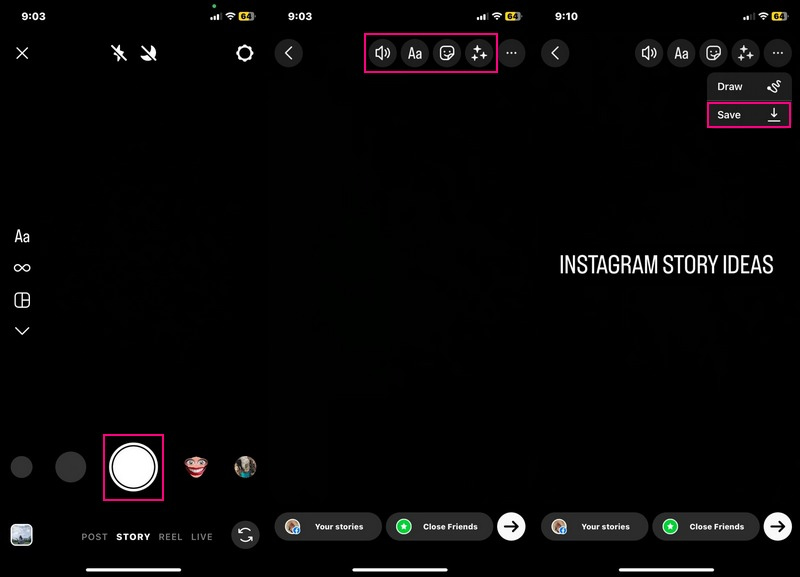
2. rész Zene hozzáadása az Instagram Storyhoz
1. Az Instagram használata
Az Instagram Story funkció beépített zenei könyvtárral rendelkezik; ahol különböző műfajok és dalok állnak rendelkezésre. Szeretné megtanulni, hogyan adhat hozzá zenét az Instagram Storyhoz az alkalmazás funkciójából? Ha igen, számíthat erre a részre, mivel megtanítja, hogyan adhat hozzá zenét az Instagram Storyhoz.
1. lépés. Indítsa el Instagram alkalmazását. Megnyitáskor csúsztassa az ujját balra az alkalmazáson belüli kamera eléréséhez.
2. lépés. Nyomja meg hosszan a Felvétel gombot a videó rögzítéséhez, és ha kész, engedje fel a felvételt.
3. lépés A fenti szerkesztési lehetőségek közül szöveget adhat hozzá, szűrőt alkalmazhat, helyet adhat hozzá, megemlíthet stb. Adjunk hozzá zenét a videódhoz; kattints a Média ikonra, majd Zene a listáról. Válasszon ki egy dalt a listáról, vagy keresse meg a kívánt dalt a keresősávból. Miután kiválasztotta, kiválaszthatja a dalnak azt a részét, amelyet hozzá szeretne adni.
4. lépés Amikor a dal szerepel a videódon, elhelyezheted a zene-előzetes gombot a képernyőn bárhol. Ezt követően irány a három vízszintes pont ikont, és válassza a ikont Megment letöltheti a videót zenével a galériájában.

2. Számítógépen: A Vidmore Video Converter használata
Az Instagram alkalmazáson kívül egy asztali programmal is hozzáadhat zenét az Instagram Storyhoz. A program, amely segíthet ennek elérésében Vidmore Video Converter, amely beépített funkcióiról és szerkesztési lehetőségeiről ismert. Kész témákat kínál, szöveget tartalmaz, effektusokat és szűrőket alkalmaz, vízjelet ágyaz be, és így tovább.
Az Instagram csak a beépített zenei könyvtárból teszi lehetővé a zene kiválasztását. Ezzel szemben a Vidmore Video Converter lehetővé teszi a kívánt zenék hozzáadását a zenefájl programba történő importálásával. Ezzel többé nem korlátozódik azokra a zenékre, amelyeket fel szeretne venni Instagram-sztorijába.
1. lépés. Töltse le a programot a hivatalos webhelyről. Ezután telepítse a programot a teljes hozzáféréshez.
2. lépés. Indítsa el az alkalmazást, lépjen a címre MV, majd kattintson a (+) ikont a képernyő jobb alsó sarkában.
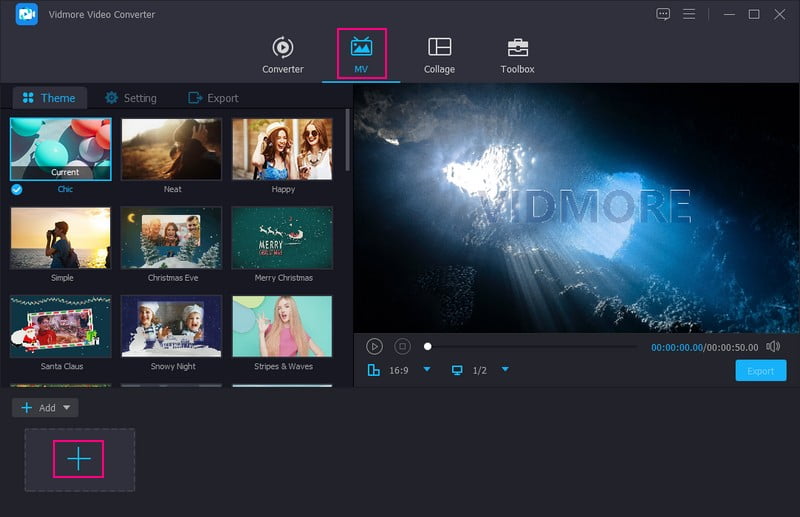
3. lépés Zene hozzáadása előtt elérheti a szerkesztési lehetőségeket az elforgatáshoz és a körbevágáshoz, az effektusok módosításához, a szűrők alkalmazásához és a vízjel beágyazásához. Ügyeljen arra, hogy megnyomja a gombot rendben gombot minden változtatáshoz. Ezenkívül kiválaszthat egy kész témát, amely megfelel az Instagram Storynak, hogy jól nézzen ki.
Lépjen a Beállítás; adj hozzá szöveget a videód kezdő és záró címéhez. Ezután megtarthatja az eredeti hangot, vagy hozzáadhat tetszés szerinti háttérzenét. Háttérzene hozzáadásához tegyen mellé egy pipát az opciók engedélyezéséhez, majd nyomja meg a (+) ikont az asztali mappa megnyitásához. Ezután válassza ki a videóhoz hozzáadni kívánt zenefájlt. Ezt követően módosítsa a hangerő és késleltetés a háttérzenédről.
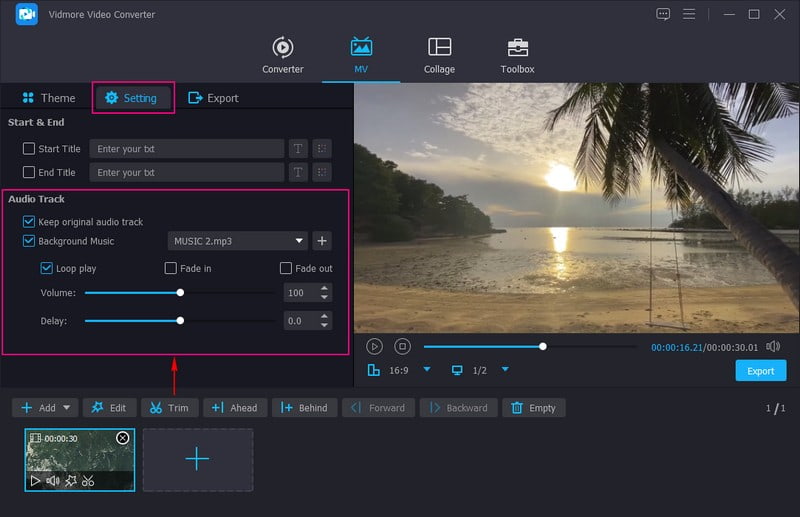
4. lépés Ha elégedett az eredménnyel, irány Export, és más beállításokat is módosíthat, mint pl Minőség, Felbontás, Filmkocka szám, és Formátum. Ezután kattintson a Indítsa el az Exportálást gombot, hogy elmentse Instagram-sztoriját zenével az asztali mappába. Ezt követően most megoszthatod videódat az Instagramon, és várhatod, hogy sok szívecskét és megjegyzést kapj.
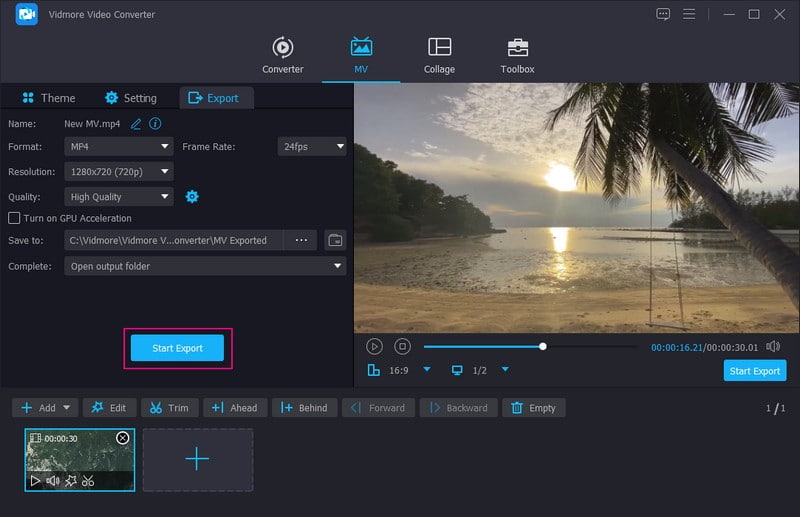
Ez a program olyan tartalomkészítőknek és közösségi média influencereknek ajánlott, akik alapvető és haladó videószerkesztési lehetőségekre vágynak. Tovább szerkeszthetik tartalmukat, mielőtt közzéteszik a közösségi médiában.
3. Androidon: Az InShot használata
Ön Android-felhasználó, és inkább a mobileszközével szeretne zenét hozzáadni az Instagram Storyhoz? Ha igen, fontolja meg az InShot használatát, amely különféle szerkesztési lehetőségeket kínál, és lehetővé teszi zene hozzáadását a videóhoz. Beépített zenei könyvtárral rendelkezik, ahol kiválaszthatja a kívánt dalt a listából. Lehetőséged van gyorsan és problémamentesen letölteni és felhasználni őket. Ezenkívül importálhatja kedvenc zenéit a könyvtárából. Szeretné tudni, hogyan? Folytassa a következővel, hogy megtanulja, hogyan adhat hozzá hangot az Instagram Storyhoz.
1. lépés. Nyissa meg az InShotot Android telefonjával, és válassza a Videó lehetőséget a fő felületen bemutatott lehetőségek közül. Ezután válassza ki azt a videót, amelyhez zenét szeretne hozzáadni; miután kiválasztotta, kattintson a (✔) ikonra a feldolgozáshoz.
2. lépés. Válaszd ki a Zene gombra, és kattintson Zene hozzáadása elemre ikont a listából. Itt kiválaszthatja az Ön számára kiemelt és javasolt zenéket. Hozzáadhatja kedvenc zenéit zenei könyvtárából is. Ezenkívül rögzítheti hangját, és hozzáadhatja a videójához. Ha végzett, kattintson a (✔) ikonra a mentéshez.
3. lépés Ha elégedett az eredménnyel, nyomja meg a gombot Megment gombra, hogy sikeresen letöltse a videót zenével, amelyet feltölt az Instagramra.
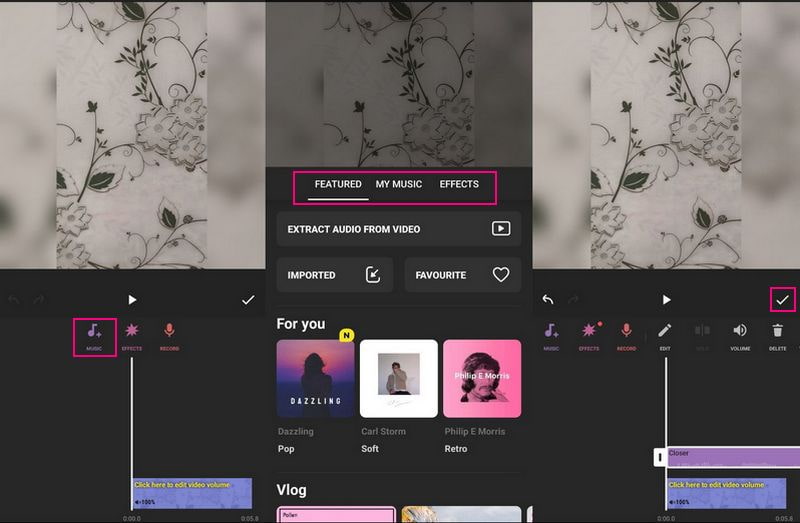
Ezt az alkalmazást azoknak a felhasználóknak ajánljuk, akik különféle szerkesztési lehetőségeket szeretnének elérni videóik megjelenésének javítása érdekében. Akkor használhatja ezt az alkalmazást a feladat elvégzésére, ha Ön tartalomkészítő, termékpromóciós vagy közösségi média befolyásoló.
4. iPhone készüléken: Az iMovie használata
Például, ha inkább hangot szeretne hozzáadni az Instagram Storyhoz iPhone-jával, hagyatkozzon az iMovie-ra. Ez az alkalmazás már előre telepítve van a mobileszközén, és gyakran használják videószerkesztésre. Emellett problémamentesen és problémamentesen adhat zenét a videóhoz. Választása szerint hozzáadhat hangot, legyen szó hangsávról, zenéről vagy hangeffektusokról.
Ahhoz, hogy az iMovie segítségével zenét kísérjen az Instagram-sztorijába, számoljon a megadott lépésekkel:
1. lépés. Futtassa az iMovie-t a mobilalkalmazásával, majd válassza a lehetőséget Film alatt Válassza az Új projekt lehetőséget választási lehetőség.
2. lépés. Ha a videód megjelenik a képernyőn, kattints a (+) ikont a bal sarokban, és nyomja meg Hang.
3. lépés Ha zenét szeretne hozzáadni a könyvtárából, kattintson a gombra Én zeném és válasszon egy kategóriát a listából. Ezután nyomja meg a (+) ikont mellette, ha zenét szeretne hozzáadni a videóhoz.
4. lépés A zene hozzáadása után el kell helyeznie a zenét, hogy kísérje a videót. Ezután mentse el a videó kimenetét zenével, és ossza meg Instagram-fiókjában.
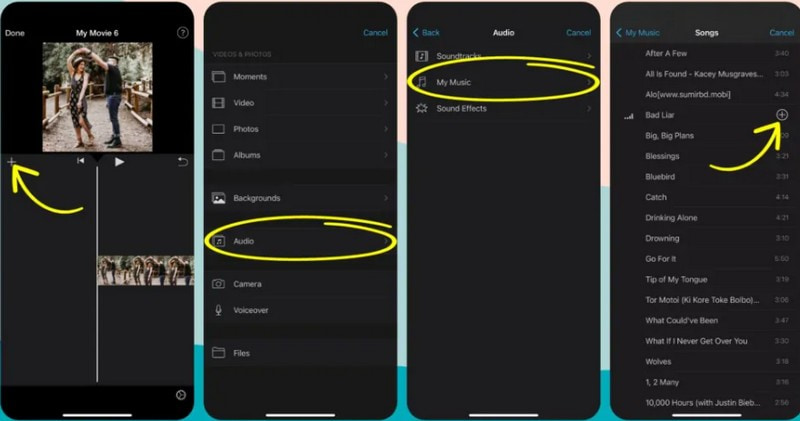
Ez az alkalmazás azoknak a felhasználóknak ajánlott, akik szívesebben szerkesztik videokimeneteiket egy egyszerű felületen. A közösségi média befolyásolói például szeretik a felvett videóikat telefonjukon szerkeszteni, mielőtt közzéteszik azokat.
3. rész. GYIK a zene Instagramhoz való hozzáadásával kapcsolatban
Miért nem tudok zenét hozzáadni az Instagram Story-hoz?
Ha nem találja a zenei matricát a funkcióbeállítások között, távolítsa el, majd telepítse újra az alkalmazást a zenei funkció visszaállításához.
Mi a különbség egy bejegyzés és egy történet között az Instagramon?
Az Instagram Stories csak 24 óráig látható, ellentétben az Instagram-bejegyzésekkel, amelyek a profilon maradnak. Megoszthat képeket, videókat, csak szöveges képernyőket és történeteket. Ezzel szemben a bejegyzés opcióval képeket, videókat, tekercseket és körhintakat oszthat meg.
Látják az emberek az Instagram-történetedet?
Az Instagram-sztorid láthatósága attól függ, hogy a felhasználó a beállításokban kezeli-e a személyes adatait. Ha nyilvánosságra hozza fiókját, bárki megtekintheti történeteit. De ha titkosítja fiókját, csak a követői és közeli barátai láthatják történeteit.
Következtetés
Megtanultad hogyan lehet zenét feltenni az Instagram Storyra különféle alkalmazások segítségével. Az Instagram egy közösségi média csatorna beépített zenei könyvtárral, amely lehetővé teszi a felhasználók számára, hogy zenét adjanak videóikhoz. A felhasználók azonban csak az alkalmazásban elérhető zenéket választhatják ki. Ezért fontolja meg a Vidmore Video Converter használatát, hogy hozzáadja kedvenc zenéit az asztali mappából.


